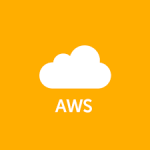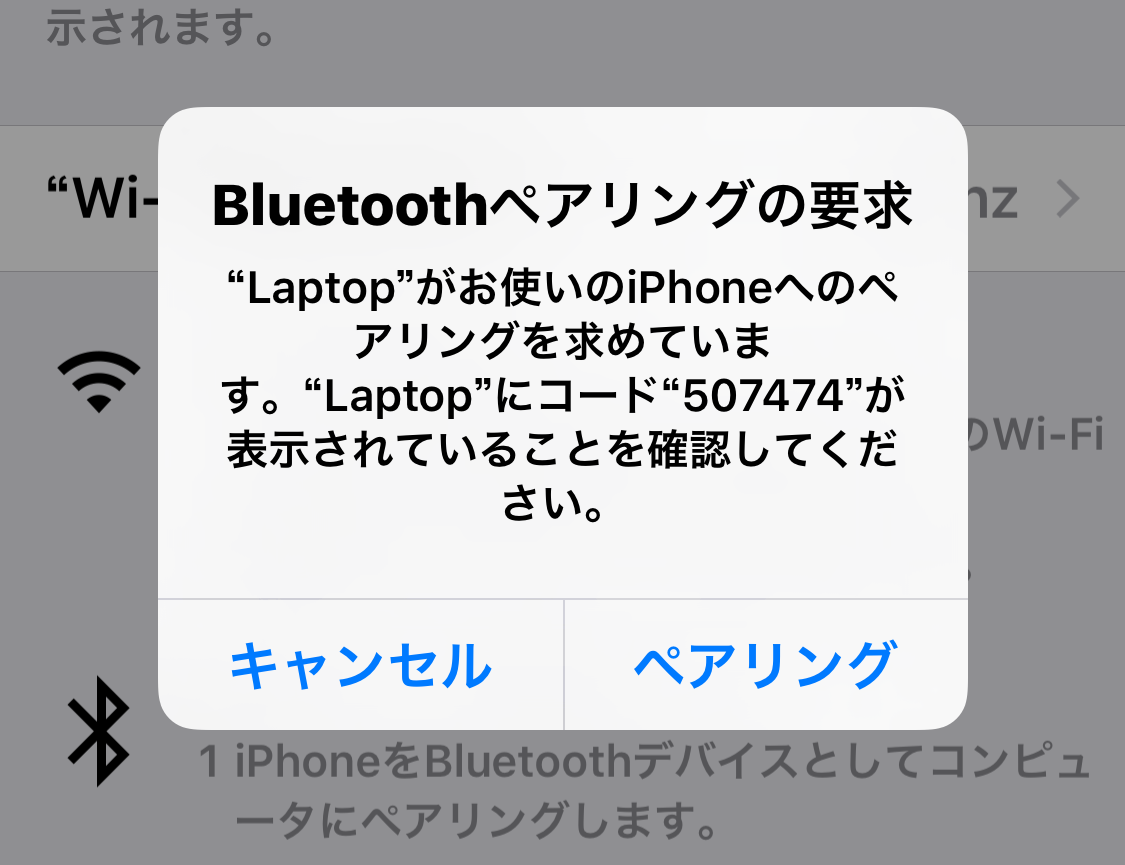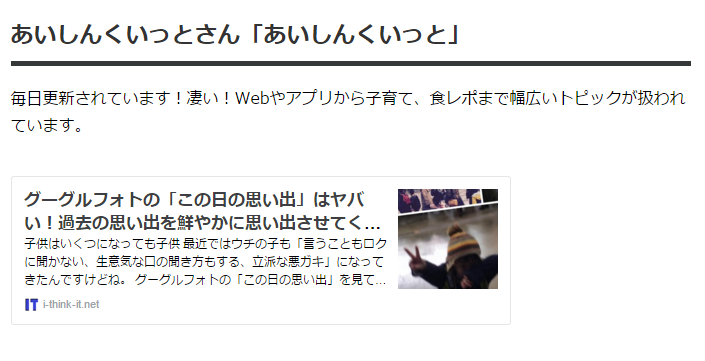この記事には広告を含む場合があります。
記事内で紹介する商品を購入することで、当サイトに売り上げの一部が還元されることがあります。
ども。あいしんくいっと(@ithinkitnet)です。
AWSでのブログ運用は料金面で見送ったものの、Route53のサービスだけは使っています。
最近になって、Route53にはヘルスチェック機能もあってコレを利用することでポート監視が出来るということを知ったので、ブログの監視をやっておこうと思います。
しかも、お値段もリーズナブルな模様でコレは使えそう!
現状、本ブログの死活監視とかしてないし(笑)
ヘルスチェックの費用は1件あたり0.5ドル/月(監視対象がAWS外の場合0.75ドル/月)、通知設定の費用は0.1ドル/月とコストも低いので機会があれば試してみてください。
”試してみてください” と言われたので試してみようかな、と(笑)
Route53のヘルスチェックでHTTPポート監視
単なるポート監視なので、HTTP/HTTPS以外にもTCPを指定することで任意のポートが監視可能です。
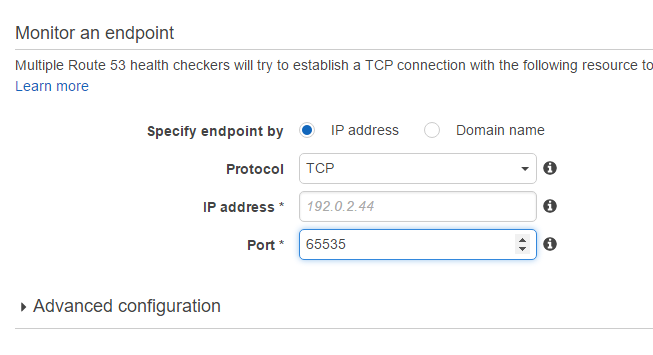
※ 注意点として、IPアクセス制限等を行っている場合はあらかじめ解放しておく必要があります。
ヘルスチェック設定
AWSコンソールから「Route53」のサービス画面を開いて「Health checks」をクリックします。
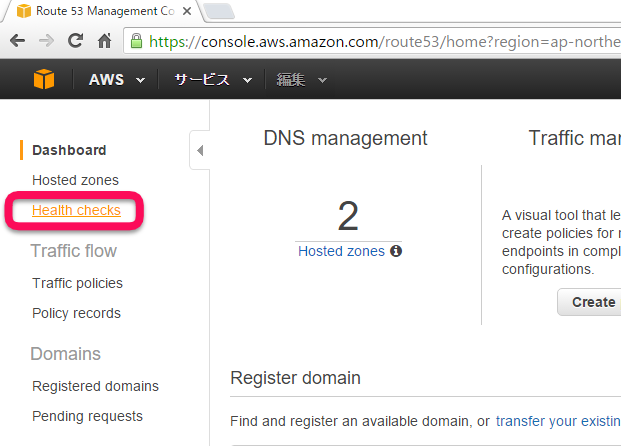
「Create health checks」をクリックしてヘルスチェックを作成します。
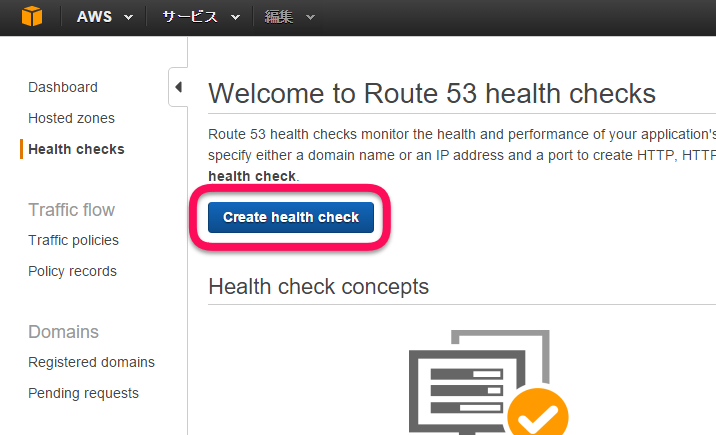
適当な監視名称、監視対象となるIPアドレス、FQDNをそれぞれ入力します。
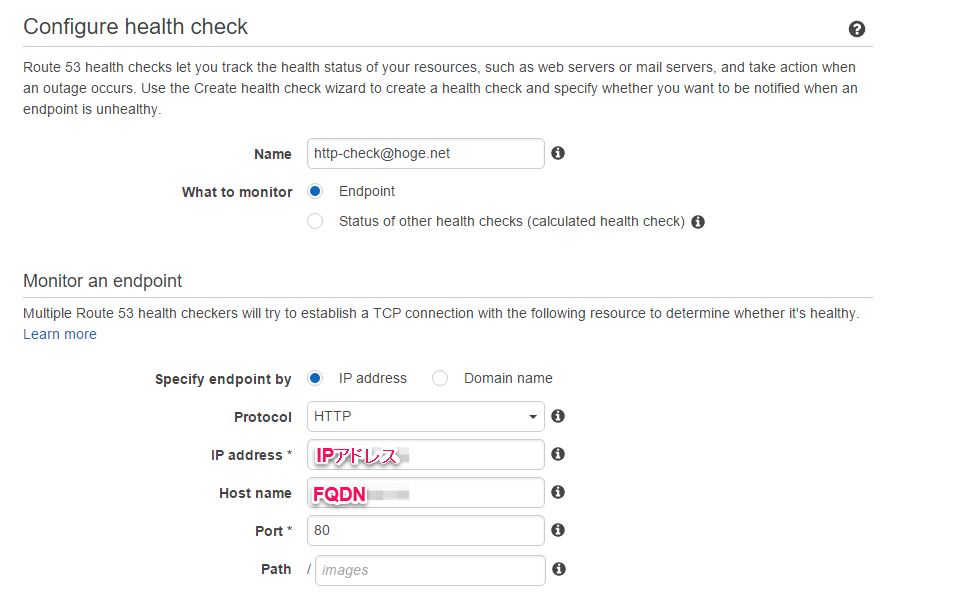
監視間隔を設定します。
デフォルトだと30秒間隔が選択されていますが、10秒間隔に変更も出来ます。
(ただし、追加料金が発生するかも)
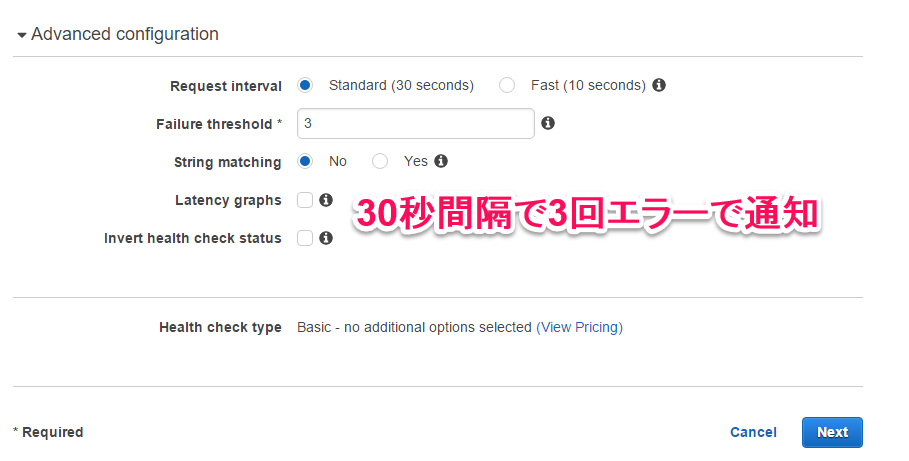
アラート通知先を指定します。
SNS通知が使えるので無い場合は新規で作成します。
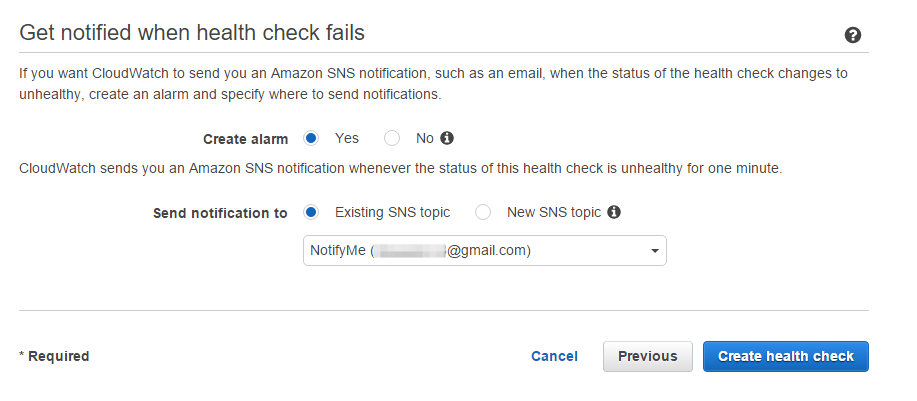
以上で監視設定は完了です。
監視直後のステータスは「Unknown」ですが、
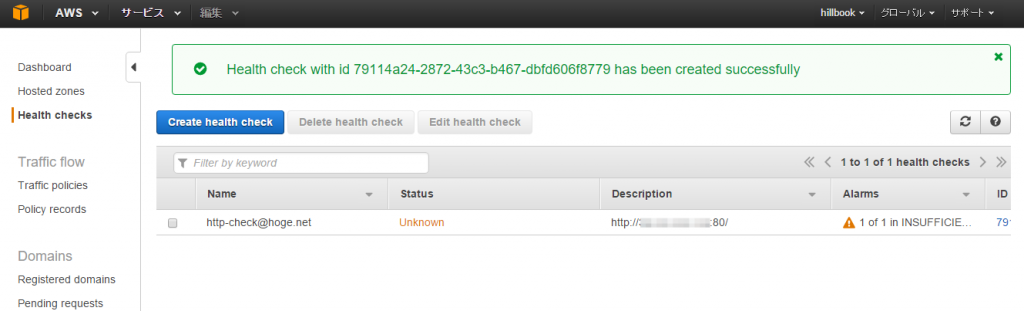
時間が経つと「Healthy」に変わります。
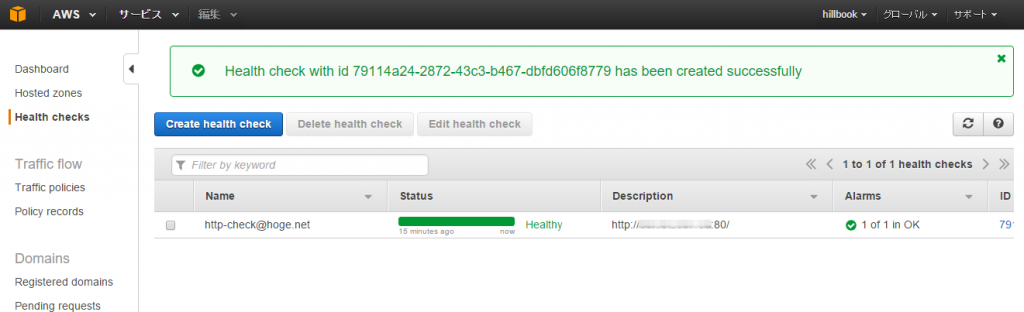
これで監視対象のポート監視設定は完了です。
ちなみに障害が発生すると・・・
ポート監視に失敗すると以下のようにアラート通知されます。
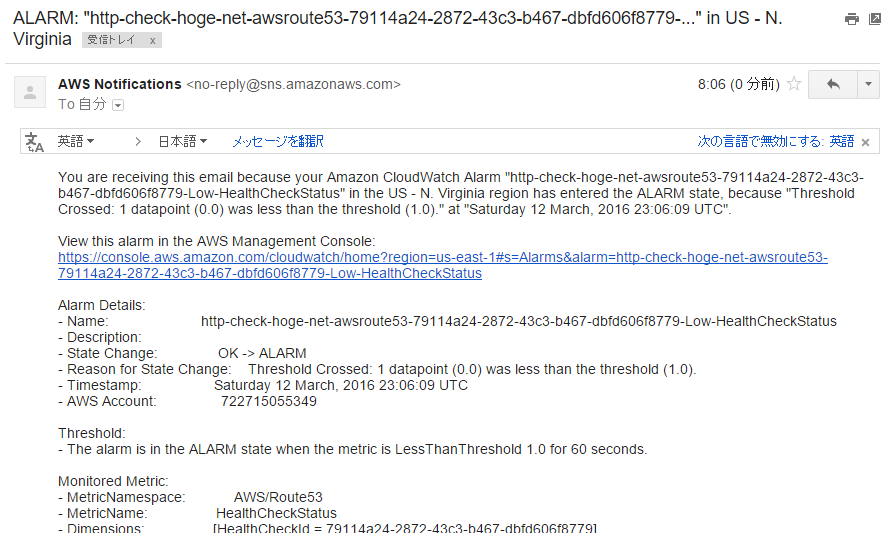
スマホとかでも確認出来るようにしておくと良いかも。
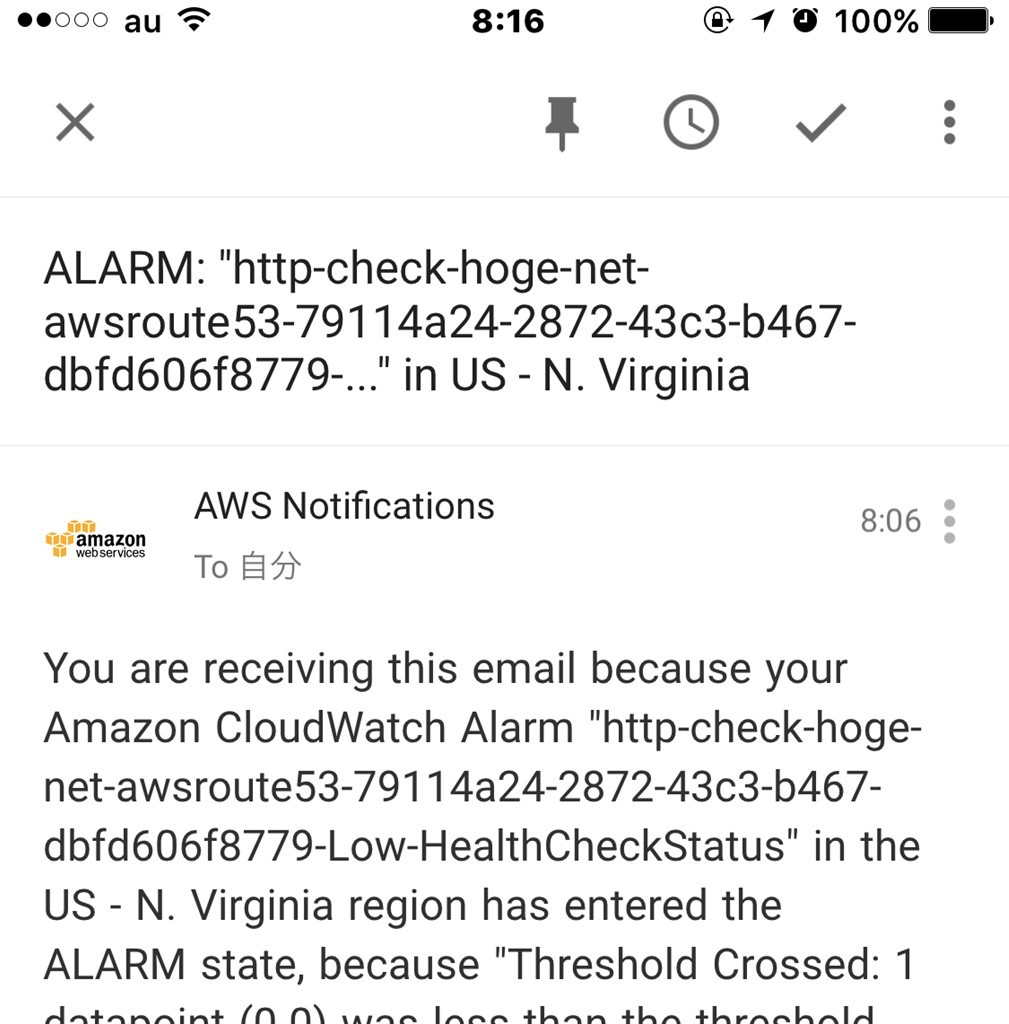
どうですか。
Route53のヘルスチェック機能はAWSコンソールから簡単に設定出来るし、料金もリーズナブルですので利用してみるのもアリかと思います。
以上、あいしんくいっとでした(‘ω’)ノ